
Вы, наверное, уже знаете, что ваше устройство iOS делает отличный будильник. Знаете ли вы, что вы можете использовать встроенный голосовой помощник вашего устройства, Siri, чтобы настроить свои будильники и таймеры просто с помощью своего голоса? Давай сделаем это!
Как посмотреть время в любом городе с Сири
Приложение Часы на iPhone и iPad может помочь вам следить за временем по всему миру. Это невероятно удобно, если вы хотите отслеживать нескольких родственников … или офисы. Если вы просто хотите узнать, который час где-то в мире, хотя, виртуальный помощник Apple, Siri еще удобнее!
- Сказать Эй сири или нажмите и удерживайте Домашняя кнопка на вашем iPhone или iPad или сказать, чтобы активировать Siri.
- Скажите что-то вроде «Сколько времени в Лондоне, Англия?» Сири должна автоматически дать вам время.
- Нажмите виджет часов в Siri, чтобы автоматически перейти в приложение Clock, если хотите.
Если вы сделали, просто нажмите Домашняя кнопка продолжать использовать ваш iPhone или iPad.
![найти время с Сири]()
Как установить будильник с помощью Siri
- Сказать Эй сири или нажмите и удерживайте Домашняя кнопка на вашем iPhone или iPad, чтобы активировать Siri, в зависимости от модели вашего устройства.
- Скажите что-то вроде «Разбуди меня через 30 минут» или «Разбуди меня в будние дни в 8 часов утра» или даже просто «Поставь будильник на 8 часов утра». Сири должна подтвердить, что ваш будильник установлен.

Как редактировать текущий сигнал тревоги с Siri
Нужно изменить время для будильника? Siri упрощает редактирование существующих будильников. Все, что вам нужно сделать, это спросить, и Сири может сделать всю тяжелую работу за вас!
- Сказать Эй сири или нажмите и удерживайте Домашняя кнопка на вашем iPhone или iPad, чтобы активировать Siri.
- Скажите что-то вроде «Измените мою тревогу 7:30 утра на 8 утра».
- Если у вас более одного сигнала тревоги, соответствующего вашему описанию, Siri должна попросить вас подтвердить, какой сигнал вы имеете в виду — это может произойти, если у вас есть одноразовый сигнал тревоги и повторяющийся сигнал тревоги в одно и то же время.
- Сделайте свой выбор, и Сири должна подтвердить новое время.

Как удалить будильник с Сири
Виртуальный личный помощник Apple, Siri, может установить любой сигнал тревоги, который вы просите. Но через некоторое время все эти тревоги могут накапливаться. К счастью, то, что устанавливает Siri, Siri также может удалять — по одному или все сразу. Это делает Siri супер эффективным, чтобы держать вас супер эффективным!
- Сказать Эй сири или нажмите и удерживайте Домашняя кнопка на вашем iPhone или iPad, чтобы активировать Siri.
- Скажите что-то вроде «Удалить мой 7 утра тревоги».
- Если Siri обнаружит более одного сигнала тревоги за это время, вас попросят подтвердить, какой из них вы хотите удалить.
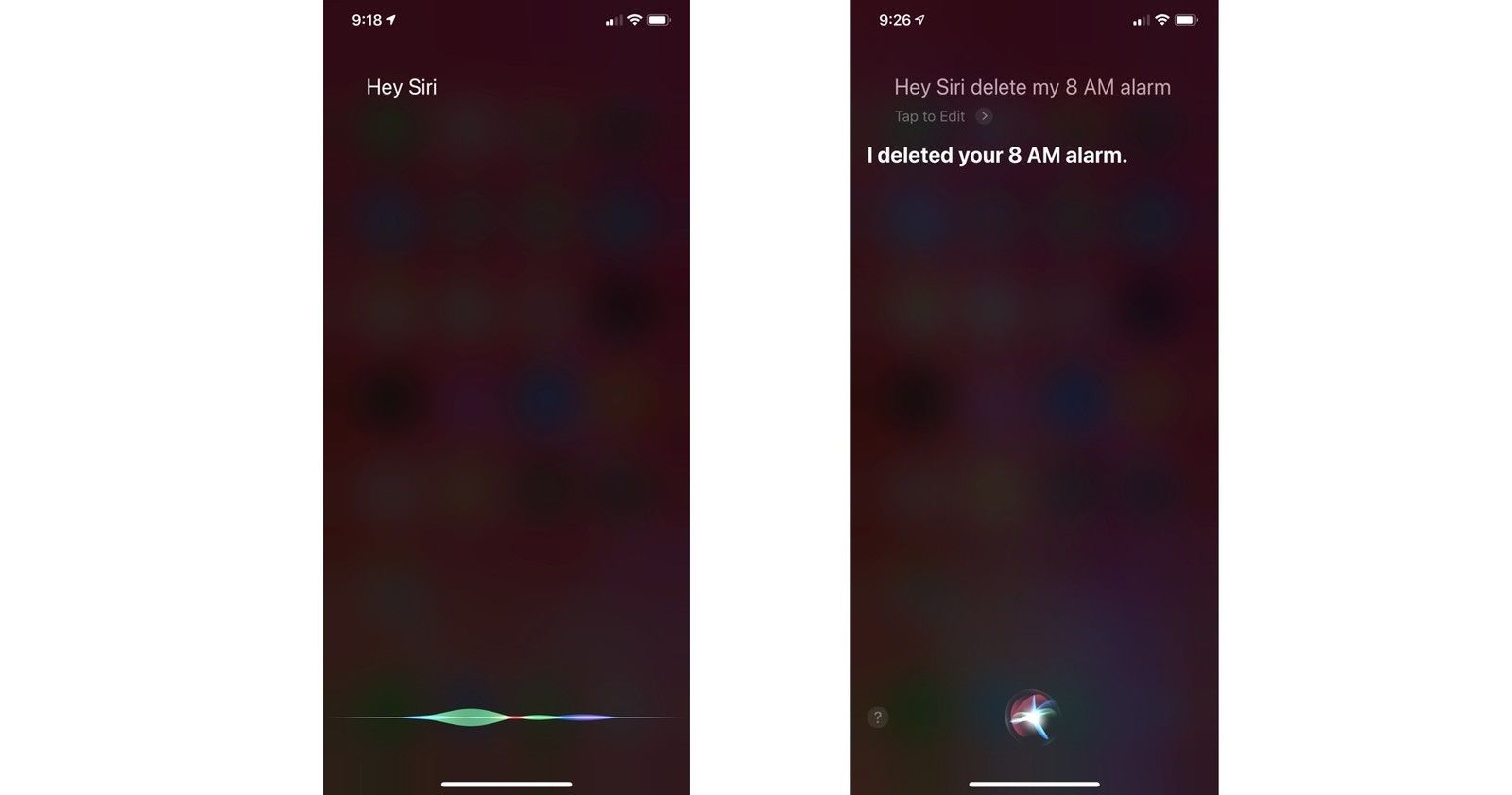
Как удалить все тревоги с Siri
- Сказать Эй сири или нажмите и удерживайте Домашняя кнопка на вашем iPhone или iPad, чтобы активировать Siri.
- Скажите «Удалить все мои тревоги».
- Скажите «да», чтобы подтвердить Сири, что вы действительно хотите устранить все тревоги.
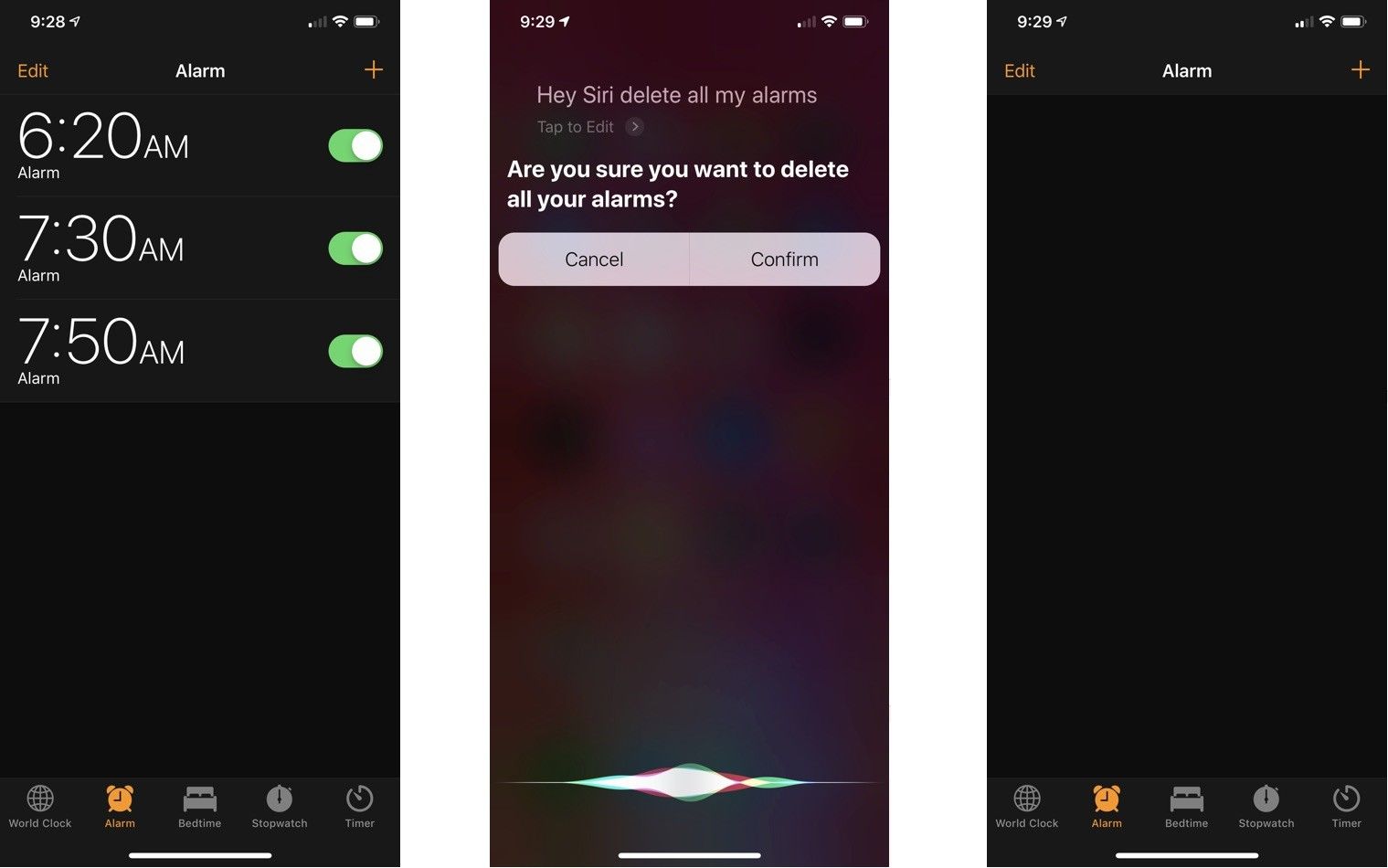
Как установить таймер с Siri
Нажав на приложение «Часы» на вашем iPhone или iPad, перейдя на вкладку «Таймер» и затем установив обратный отсчет, вы начинаете много работать. К счастью, личный виртуальный помощник Apple, Сири, делает это бризом. Просто скажи, как долго ты хочешь что-то рассчитать, и тогда это будет приурочено!
- Сказать Эй сири или удерживайте Домашняя кнопка на вашем iPhone или iPad, чтобы активировать Siri.
- Скажите что-то вроде «Установите таймер на 20 минут».
- Сири должна подтвердить, что таймер был создан и запущен.
- Чтобы просмотреть таймер в приложении Часы, просто нажмите на обратный отсчет в Сири.

Установив таймер с помощью Siri, вы можете нажать кнопку «Домой», чтобы вернуться на главный экран и использовать свой iPhone или iPad как обычно. Когда ваш таймер включен, будильник сработает, сообщив вам!
Как просмотреть, изменить, перезапустить или остановить таймер с Siri
- Нажмите и удерживайте Домашняя кнопка или скажите «Привет, Сири» на своем iPhone или iPad, чтобы активировать Siri.
Скажите что-нибудь вроде «Остановить таймер», «Перезапустить таймер», «Показать таймер» или даже «Изменить таймер».
![таймер паузы с Сири]()
- В зависимости от того, что вы спросили, вам, возможно, придется сообщить Сири, какие изменения вы хотели бы внести.
Если никаких изменений не требуется, Siri просто подтвердит, что ваш запрос был сделан.
![сброс таймера с сири]()
Обратите внимание, что перезапуск таймера не запускает его заново, но вместо этого может использоваться, только если вы остановили текущий таймер. Если вы скажете Siri перезапустить таймер, он просто поймет, где вы остановились, когда остановили или остановили его.
Обратите внимание, что перезапуск таймера не запускает его заново, но вместо этого может использоваться, только если вы остановили текущий таймер. Если вы скажете Siri перезапустить таймер, он просто поймет, где вы остановились, когда остановили или остановили его.
Вопросов?
Дайте нам знать ниже, если у вас есть какие-либо вопросы о Сири. Мы постараемся ответить вам своевременно.
Оцените статью!
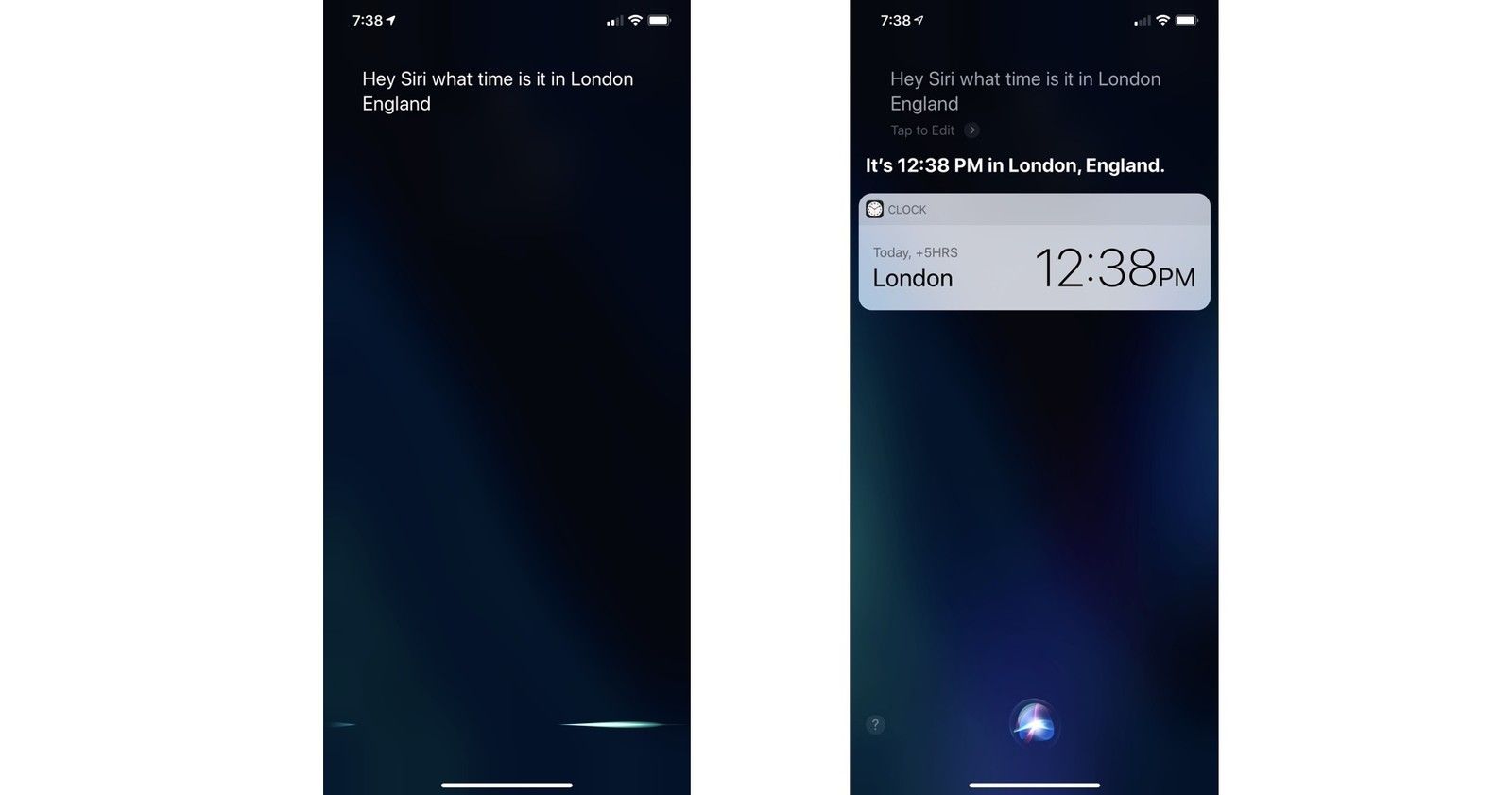
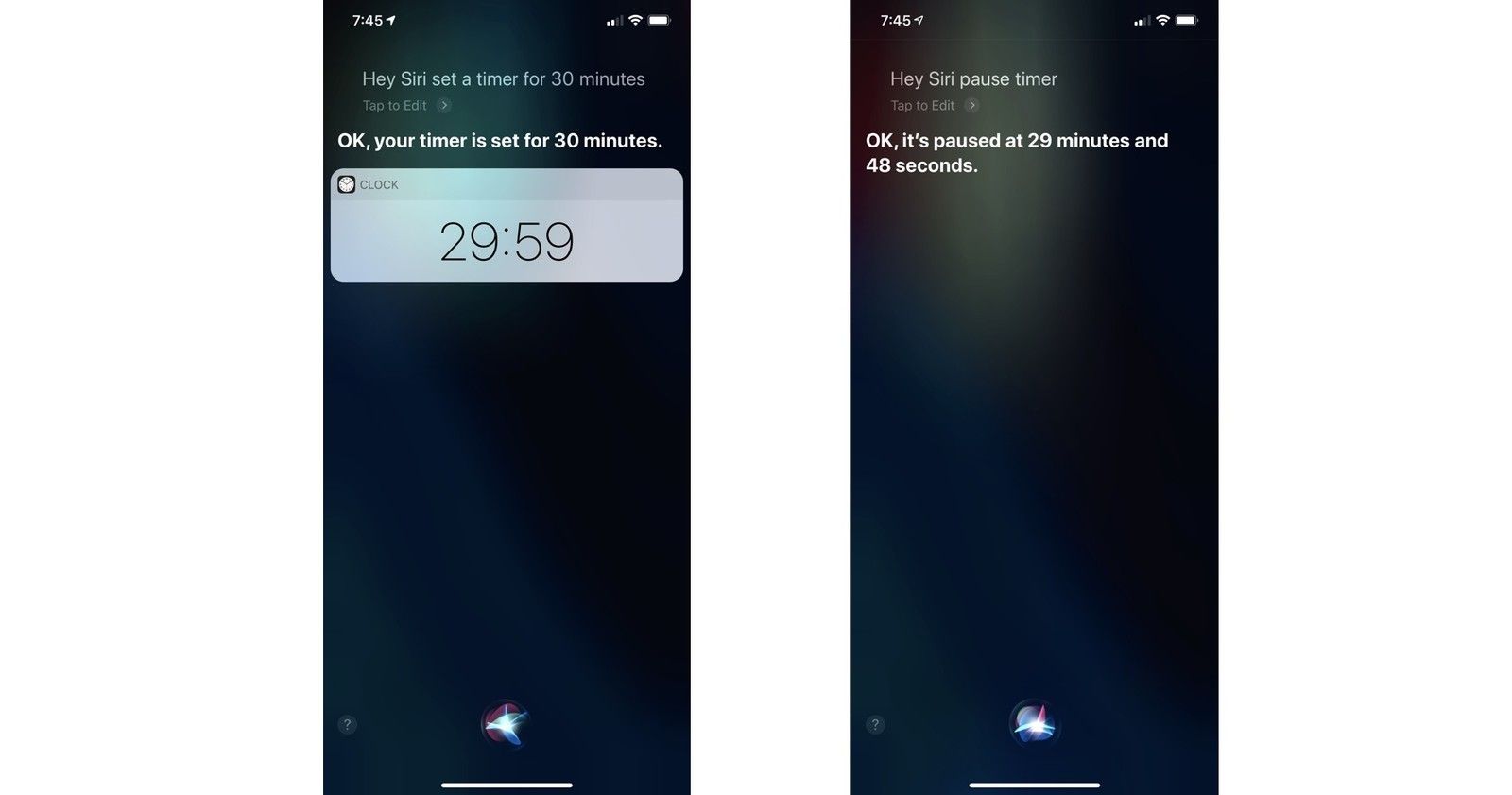
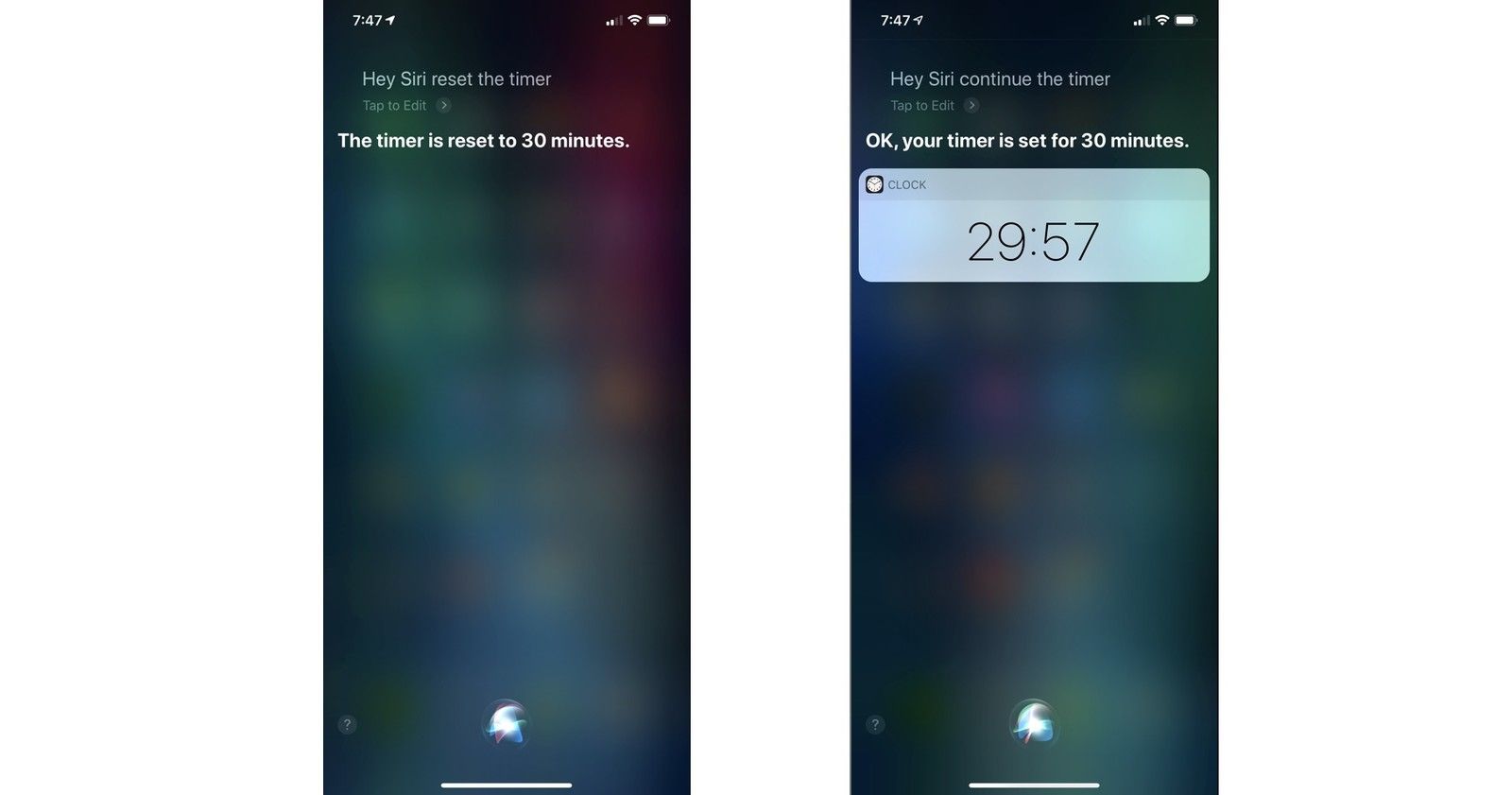
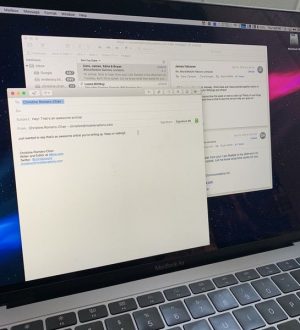
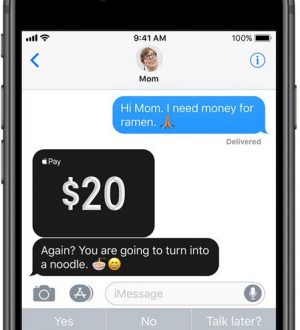

Отправляя сообщение, Вы разрешаете сбор и обработку персональных данных. Политика конфиденциальности.